컴퓨터를 Kaspersky Small Office Security 관리 콘솔에 연결하기
이메일 주소와 비밀번호를 사용하거나 Google, Facebook, Apple, Yandex, VK 계정을 사용하여 Kaspersky Small Office Security 관리 콘솔 계정에 로그인할 수 있습니다. 이미 계정이 있으면 장치를 Kaspersky Small Office Security 관리 콘솔 계정에 연결하는 데 사용되는 창에서 Google, Facebook, Apple, Yandex 또는 VK 계정으로 빠른 로그인을 구성할 수 있습니다. Kaspersky Small Office Security 관리 콘솔 계정을 생성할 때 Google, Facebook, Apple, Yandex 또는 VK 계정의 이메일 주소를 사용하여 빠른 로그인 구성이 가능합니다.
빠른 로그인의 가능 여부는 사용자의 지역에 따라 다릅니다. 러시아 내의 제한에 대한 자세한 내용은 이 문서(영어 및 러시아어로만 제공)를 참조하십시오.
컴퓨터를 Kaspersky Small Office Security 관리 콘솔에 연결하려면:
- 보호 기능을 관리하고자 하는 컴퓨터에 Kaspersky Small Office Security 설치하기
- 메인 애플리케이션 창을 엽니다.
- 프로필 섹션으로 이동합니다.
- 관리 콘솔에 로그인 블록에서 로그인 버튼을 클릭합니다.
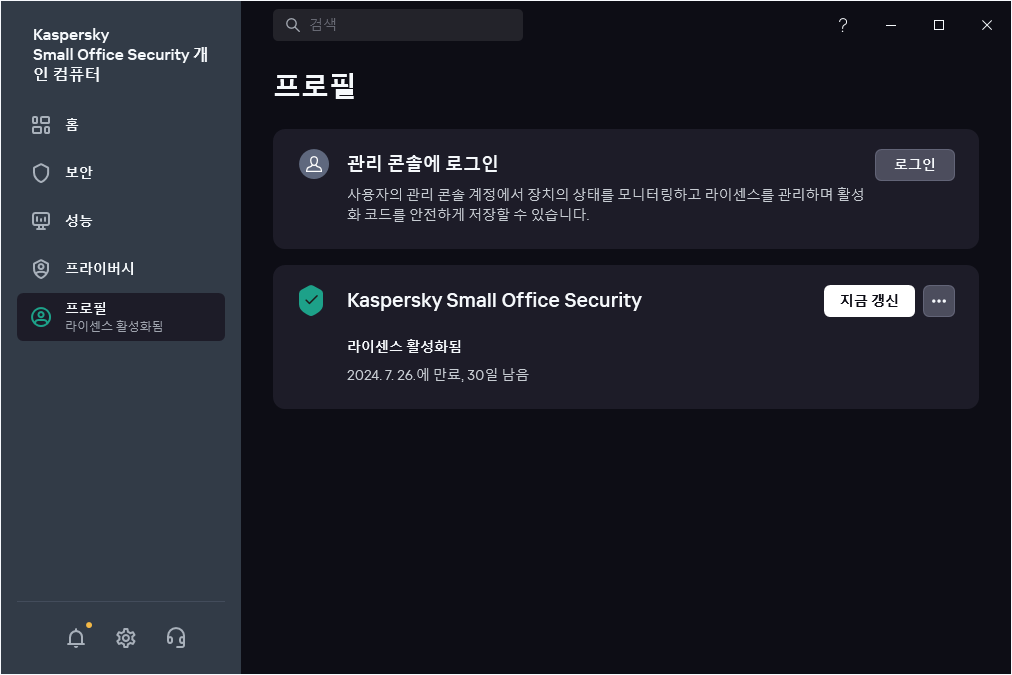
- 관리자 암호를 입력합니다. 이 단계는 애플리케이션 관리 접근 보호가 작동하는 경우 사용 가능합니다.
- 계정 연결 창에서 가장 편리한 연결 방법을 선택합니다:
- 이메일 주소로 로그인. 텍스트 상자에 이메일 주소를 입력합니다. 암호 생성 링크가 포함된 메시지가 지정된 이메일 주소로 전송됩니다.
Kaspersky Small Office Security 관리 콘솔 계정에서 2단계 인증을 구성했다면 인증 코드가 포함된 문자 메시지가 휴대전화로 전송됩니다. 입력 필드에 인증 코드를 입력하고 계속을 클릭합니다.
- Google, Facebook, Apple, Yandex 또는 VK 계정으로 로그인.
- Google로 로그인, Facebook으로 로그인, Apple로 로그인, Yandex ID로 로그인, 또는 VK ID로 로그인 버튼을 클릭합니다.
그러면 브라우저 창이 열립니다. 해당 창에서 Google, Facebook, Apple, Yandex 또는 VK 계정에 로그인하고 애플리케이션이 이메일 주소에 액세스할 수 있도록 허용합니다.
Google, Facebook, Apple, Yandex 또는 VK 계정이 없다면 계정을 만들고 Kaspersky Small Office Security 관리 콘솔에 대한 빠른 로그인 구성을 진행할 수 있습니다.
Kaspersky Small Office Security 관리 콘솔 계정에 대해 2단계 인증이 구성되었다면, Kaspersky Small Office Security 관리 콘솔 웹사이트에서 계정의 빠른 로그인을 구성한 다음 애플리케이션으로 돌아가 Google, Facebook, Apple, Yandex 또는 VK로 로그인합니다.
Microsoft Edge 브라우저를 사용한다면 Kaspersky Small Office Security 관리 콘솔 로그인을 구성하려면 Chromium 77.x 이상을 기반으로 하는 Microsoft Edge 버전이 필요합니다. 연결 오류가 발생했다면 다른 브라우저를 기본 브라우저로 선택하거나 최신 버전의 Microsoft Edge 브라우저를 설치하거나 Microsoft Windows 운영 체제를 업데이트하세요.
- 애플리케이션으로 돌아가서 계속을 클릭하여 계정 생성을 계속하십시오. 화상의 지시를 따릅니다
장치가 Kaspersky Small Office Security 관리 콘솔 계정에 연결됩니다. 또한 Kaspersky Small Office Security 관리 콘솔 웹사이트에서 계정 비밀번호를 설정할 수 있습니다.
- Google로 로그인, Facebook으로 로그인, Apple로 로그인, Yandex ID로 로그인, 또는 VK ID로 로그인 버튼을 클릭합니다.
일부 지역에서는 애플리케이션이 웹 포털을 사용하기 위해 데이터 처리와 관련된 설명문을 읽고 동의하라는 메시지를 표시합니다. 진술문의 조건에 동의하면 수락 버튼을 클릭합니다.
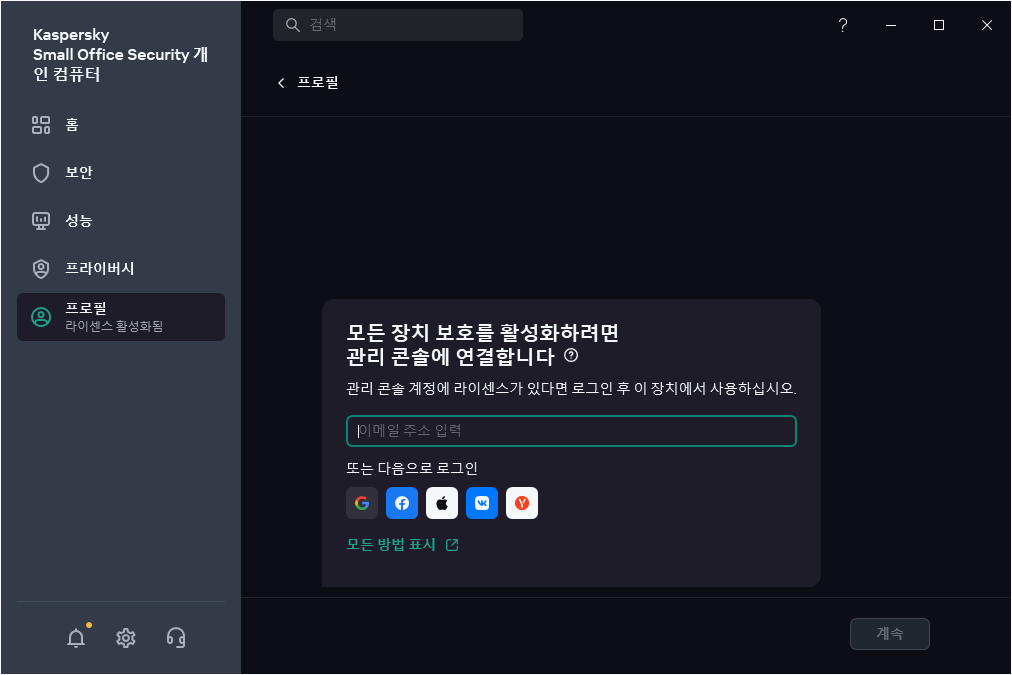
- 이메일 주소로 로그인. 텍스트 상자에 이메일 주소를 입력합니다. 암호 생성 링크가 포함된 메시지가 지정된 이메일 주소로 전송됩니다.
연결에 성공하면 프로필 섹션에 Kaspersky Small Office Security 관리 콘솔 연결에 대한 정보가 표시됩니다. 이제 Kaspersky Small Office Security 관리 콘솔을 통해 이 컴퓨터 보호를 원격으로 관리할 수 있습니다.
맨 위로